
LEGAL
117
Certifications
ENGLISH DEUTSCH ESPAÑOL
Viewing a Product’s
Certifications
• Go to www.zyxel.com.
• Select your product from the
drop-down list box on the
ZyXEL home page to go to that
product's page.
• Select the certification you
wish to view from this page.
Vorgehensweise zum
Aufrufen einer
Produktzertifizierung
• Gehen Sie auf
www.zyxel.com.
• Wählen Sie Ihr Produkt aus
der Auswahlliste auf der ZyXEL
Homepage aus, um die Seite
des entsprechenden Produkts
aufzurufen.
• Wählen Sie die Zertifizierung,
die Sie von dieser Seite aus
aufrufen möchten.
Procedimiento para ver las
certificaciones de un
producto
• Vaya a www.zyxel.com.
• Seleccione el producto que
desea en el cuadro de lista
desplegable que se encuentra
en la página principal de ZyXEL
para obtener acceso a la
página de dicho producto.
• Seleccione la certificación
que desea ver en esta página.
FRANÇAIS ITALIANO
SVENSKA
Procédure permettant de
consulter une(les)
Certification(s) du Produit
• Connectez vous sur
www.zyxel.com.
• Sélectionnez votre produit
dans la liste déroulante se
trouvant sur la page d'accueil
ZyXEL pour accéder à la page
du produit concerné.
• Sélectionnez sur cette page
la certification que vous voulez
consulter.
Procedura per visualizzare le
certificazioni di un prodotto
• Andare alla pagina
www.zyxel.com
• Nel sito ZyXEL, selezionare il
proprio prodotto dall’elenco a
discesa per andare alla pagina
di quel prodotto.
• Da questa pagina selezionare
la certificazione che si vuole
vedere.
Procedur för att visa en
produkts certifikat
• Gå till www.zyxel.com
• Välj din produkt från
rullgardinslistrutan på ZyXEL:s
hemsida för att gå till denna
produkts sida.
• Välj det certifikat du vill titta
på från denna sida.
繁體中文
•
檢視產品的認證
* 前往 www.zyxel.com。
* 在 ZyXEL 首頁的下拉式清單方
塊中選擇您所購買的產品以前往
產品的相關網頁。
* 由此網頁選擇您想要檢視的認
證
•
LEGAL
















 ZyXEL Communications NSA-220 Manuel utilisateur
ZyXEL Communications NSA-220 Manuel utilisateur
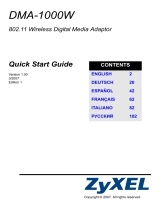 ZyXEL Communications DMA-1000W Manuel utilisateur
ZyXEL Communications DMA-1000W Manuel utilisateur
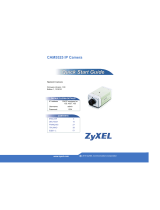 ZyXEL Communications CAM5525 Guide de démarrage rapide
ZyXEL Communications CAM5525 Guide de démarrage rapide
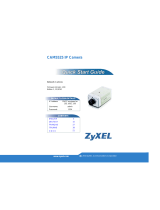 ZyXEL Communications CAM5525 Guide de démarrage rapide
ZyXEL Communications CAM5525 Guide de démarrage rapide
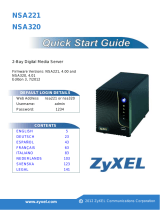 ZyXEL Communications nsa320 Guide de démarrage rapide
ZyXEL Communications nsa320 Guide de démarrage rapide
 ZyXEL Communications NSA-220 Plus Guide de démarrage rapide
ZyXEL Communications NSA-220 Plus Guide de démarrage rapide
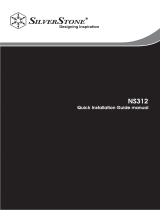 SilverStone Technology NS312 Le manuel du propriétaire
SilverStone Technology NS312 Le manuel du propriétaire